苹果手机同步软件iTunes使用方法
苹果iphone如何使用iTunes无线同步功能
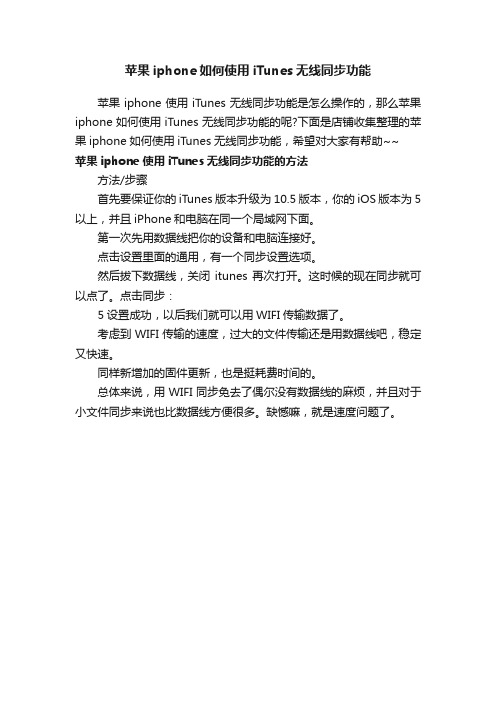
苹果iphone如何使用iTunes无线同步功能
苹果iphone使用iTunes无线同步功能是怎么操作的,那么苹果iphone如何使用iTunes无线同步功能的呢?下面是店铺收集整理的苹果iphone如何使用iTunes无线同步功能,希望对大家有帮助~~
苹果iphone使用iTunes无线同步功能的方法
方法/步骤
首先要保证你的iTunes版本升级为10.5版本,你的iOS版本为5以上,并且iPhone和电脑在同一个局域网下面。
第一次先用数据线把你的设备和电脑连接好。
点击设置里面的通用,有一个同步设置选项。
然后拔下数据线,关闭itunes再次打开。
这时候的现在同步就可以点了。
点击同步:
5设置成功,以后我们就可以用WIFI传输数据了。
考虑到WIFI传输的速度,过大的文件传输还是用数据线吧,稳定又快速。
同样新增加的固件更新,也是挺耗费时间的。
总体来说,用WIFI同步免去了偶尔没有数据线的麻烦,并且对于小文件同步来说也比数据线方便很多。
缺憾嘛,就是速度问题了。
苹果手机软件同步安装操作及日常使用指南
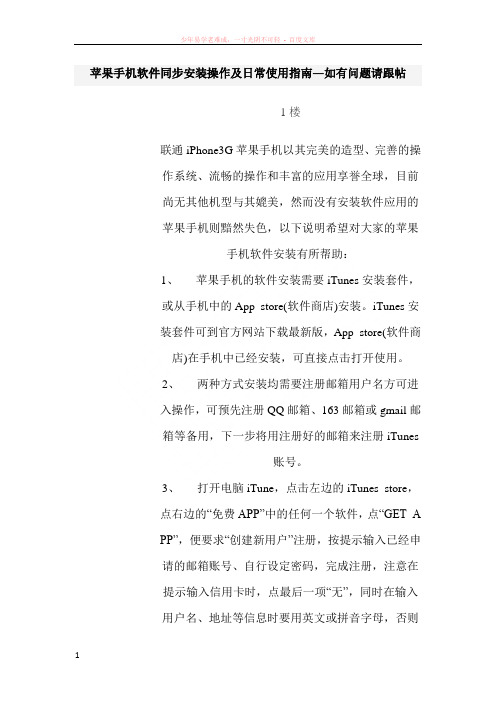
苹果手机软件同步安装操作及日常使用指南―如有问题请跟帖1楼联通iPhone3G苹果手机以其完美的造型、完善的操作系统、流畅的操作和丰富的应用享誉全球,目前尚无其他机型与其媲美,然而没有安装软件应用的苹果手机则黯然失色,以下说明希望对大家的苹果手机软件安装有所帮助:1、苹果手机的软件安装需要iTunes安装套件,或从手机中的App store(软件商店)安装。
iTunes安装套件可到官方网站下载最新版,App store(软件商店)在手机中已经安装,可直接点击打开使用。
2、两种方式安装均需要注册邮箱用户名方可进入操作,可预先注册QQ邮箱、163邮箱或gmail邮箱等备用,下一步将用注册好的邮箱来注册iTunes账号。
3、打开电脑iTune,点击左边的iTunes store,点右边的“免费APP”中的任何一个软件,点“GET APP”,便要求“创建新用户”注册,按提示输入已经申请的邮箱账号、自行设定密码,完成注册,注意在提示输入信用卡时,点最后一项“无”,同时在输入用户名、地址等信息时要用英文或拼音字母,否则可能无法注册成功(请注意如直接点击iTunes右上角的“注册”则必须要求输入银行卡)。
注册后将iTu nes将发送一个验证码到您注册的邮箱中,打开您的邮箱,点击信件的链接即可验证成功。
这时可以点击右上角的登录,使用注册成功的用户名和密码登录,用户名就是申请的邮箱全名,密码是刚才注册i Tunes时自行设定的密码。
登录后点击顶部菜单Stor es“对电脑授权”即完成设置,可以使用此电脑的iTu nes对手机同步软件、歌曲、铃声、电影、通信录等信息。
4、在iTunes中,选取自己喜欢的免费软件点“G ET APP”放入到“应用程序”中,水货解锁版的还可以从网上下载三方软件通过顶部菜单“文件”“将文件(或文件夹)添加到资料库”操作,将文件增加到相应的资料库中,同样可以将音乐(Mp3)、铃声(M 4r)、电影(Mp4)等文件添加到相应的项目中,便于同步操作。
苹果手机同步软件iTunes使用方法
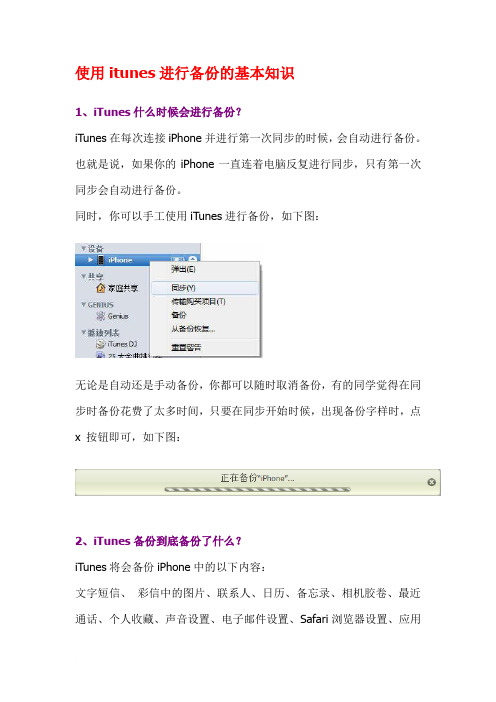
使用itunes进行备份的基本知识1、iTunes什么时候会进行备份?iTunes在每次连接iPhone并进行第一次同步的时候,会自动进行备份。
也就是说,如果你的iPhone一直连着电脑反复进行同步,只有第一次同步会自动进行备份。
同时,你可以手工使用iTunes进行备份,如下图:无论是自动还是手动备份,你都可以随时取消备份,有的同学觉得在同步时备份花费了太多时间,只要在同步开始时候,出现备份字样时,点x 按钮即可,如下图:2、iTunes备份到底备份了什么?iTunes将会备份iPhone中的以下内容:文字短信、彩信中的图片、联系人、日历、备忘录、相机胶卷、最近通话、个人收藏、声音设置、电子邮件设置、Safari浏览器设置、应用程序的设置(如游戏存档,stanza书籍等)、网络配置信息(Wi-Fi、蜂窝数据网、VPN、DaiLi服务等)、其它配置信息(系统自带的功能选项部分的设置信息,如输入法和系统界面语言等等设置信息)。
请注意:①、iTunes备份无法备份应用程序本身,也就是说,你重装iPhone时候,从备份恢复,你的应用程序是不会自动出现的,必须通过再次同步安装;②、iTunes备份你是无法直接查看的,必须通过第三方工具;③、iTunes只能备份通过其本身对iPhone进行操作的内容,如果你使用其它程序(如91助手)安装的程序,iTunes是不会备份的;④、iTunes只会备份特定目录的内容,如果你使用91文件管理或者iFunbox在iPhone中建立新的目录,并传输音乐、视频等内容,这些是不会备份的;⑤、你的备份可以恢复到任何一个iDevice,如其他的iPhone和iPod Touch。
3、iTunes的备份还有哪些特点?①、iTunes 将备份文件存放在以下位置:Windows XP系统:\Documents and Settings\(用户名)\Application Data\Apple Computer\MobileSync\Backup\;Windows Vista/7系统:\Users\(用户名)\AppData\Roaming\Apple Computer\MobileSync\Backup\由于这些目录在系统分区,因此重装系统之前,请注意备份这些内容;②、iTunes备份是增量备份,也就是说每次备份时只会备份和上次相比不同的地方。
iphone 手机如何同步itunes

iTunes是iPhone的官方管理工具,可以同步包含联系人、日历、电子邮件帐户、网页书签、音乐、影片、照片、应用程序在内的一系列数据,还可对iPhone上的数据进行备份、还原。
由于很多用户对iTunes的使用并不是太熟悉,因此我讲解一下关于iTunes入门的一些基础应用。
一、操作界面及基本功能介绍首先请确定在您的电脑上已经安装好iTunes,若未安装,请点击下载iTunes最新版,安装过程按照提示一步一步进行安装即可。
安装完毕后,当您的iPhone通过USB线缆连接到电脑PC端时,iTunes会自动启动(若未自动启动,请手动开启iTunes)。
若您的iPhone已经激活,则iTunes会自动识别iPhone,并显示iPhone操作界面,如下图:在itunes的左侧,点击自己的iphone设备,右边就会显示出不同的类别在摘要界面中,可以查看到iPhone的关于信息,包括iPhone名称,iPhone容量(用户空间大小),软件版本(iPhone固件版本),序列号;版本中,“检查更新(更新)”按钮用来对iPhone的固件进行升级(保持iPhone用户空间内的数据),“恢复”按钮可对iPhone进行恢复到原始设置,iPhone内的所有数据会被抹除;但是我建议大家不要在苹果公司发布新的系统版本后立即更新在“信息”操作界面中,可以对包括“通讯录”、“日历”、“邮件帐户”、“Web浏览器(书签)”等进单独进行设置是否同步;在“铃声”界面中,可同步通过iTunes制作或添加的铃声到您iPhone上;在“音乐”界面中,可同步已经导入到iTunes资料库中的音乐数据;在“照片”界面中,可定义本地电脑中的图片文件夹,并同步到您iPhone上;在“Podcast”界面中,可同步已经导入到iTunes资料库中的有声读物;在“视频”界面中,可同步已经导入iTunes资料库中的电影或电视节目;在“应用程序”界面中,可同步通过iTunes Store购买的应用程序到您iPhone上。
如何用itunes备份

如何用itunes备份如何使用iTunes备份iPhone数据随着智能手机的普及,我们存储在iPhone中的数据变得越来越重要。
因此,备份这些数据是非常必要的。
iTunes是苹果官方提供的一款免费软件,它可以帮助我们备份和管理iPhone上的数据。
在本文中,我将详细介绍如何使用iTunes备份iPhone数据。
步骤1:下载和安装iTunes首先,我们需要下载和安装最新版本的iTunes软件。
iTunes可以在苹果官方网站上免费下载。
请确保你的电脑系统满足iTunes的最低要求,并按照提示完成安装。
步骤2:连接iPhone到电脑使用USB线将你的iPhone连接到电脑上,并稍等片刻,直到设备被电脑识别。
如果之前从未连接过该设备,可能需要在电脑上信任该设备。
步骤3:打开iTunes并选择设备打开iTunes软件后,你将看到一个小设备图标出现在屏幕左上角。
点击这个图标,进入设备管理页面。
步骤4:选择备份选项在设备管理页面的左侧菜单中,你将看到一个“摘要”选项。
点击它以打开摘要页面。
在“备份”部分,选择“备份到此电脑”或“备份到iCloud”,具体选择哪个取决于你希望将备份存储在哪里。
如果是第一次备份,或者你希望进行全新的备份,可以点击“立即备份”按钮开始备份过程。
步骤5:等待备份完成备份过程的时间取决于你的设备上存储的数据量以及你的电脑性能。
大量数据的备份可能需要较长时间,因此请耐心等待备份完成。
在备份期间,确保你的电脑和iPhone维持连接状态。
步骤6:验证备份备份完成后,你可以在设备管理页面的“备份”部分查看备份的时间和大小。
你还可以通过点击“偏好设置”>“设备”来查看所有备份的列表。
在这里,你可以选择恢复到特定的备份。
附加提示:1. 如果你选择备份到iCloud,确保你的设备连接到Wi-Fi网络,并且你的iCloud账户拥有足够的存储空间。
2. 在备份之前,确保你的电脑上安装了最新版本的iTunes,并且通过更新软件来最大限度地减少备份过程中可能出现的错误。
2019年itunes11怎样同步应用程序.doc

2019年itunes11怎样同步应用程序篇一:iTunes11使用教程iTunes11使用教程一、设备激活iOS设备首次或恢复系统后使用时需要激活使用,新版的iTunes 激活iOS设备后的页面也有所改变,多出一个欢迎向导,方便新手使用。
(一)iOS激活向导a)新版iTunes激活解锁设备后,iTunes右上角多了一个完成按钮,点击后会跳过新手向导,返回iTunes的资料库。
点击Continue后,iTunes 会跳转至新手向导页面。
12b)iPhone如果是首次在当前的PC上使用,则会看到以下的页面。
点击继续即可进入下一步。
c)如果iPhone之前在当前PC上有过同步或备份,则会看到以下的界面,在这里可以根据需求,选择从备份回复或设臵为新iPhone。
d)点击继续后,iTunes会展示新版使用小贴士,点击开始即可跳转至iTunes摘要页面。
二、同步管理类(一)信息同步1)通讯录同步a)通过数据线将iPhone与iTunes连接,点击iTunes右上角的iOS 设备按钮进入设备摘要页面。
需要注意的是不要点击统中弹出。
按钮,这会导致iPhone从系b)以同步Outlook数据为例,在iTunes摘要页面,点击进入“信息”,在信息中勾选“同步通讯录”,数据来源选择Outlook,点击“应用”,完成后iTunes会自动将联系人合并同步至iOS设备中。
需要注意的是OSX 系统版的iTunes不支持该同步方案。
(系统默认模式为双向合并同步,同步后会将iPhone与Outlook 中的联系人全部合并。
冲突方案配臵参见下文。
)123c)iTunes同步“通讯录”支持多渠道数据,同步的来源支持Outlook、Googlecontacts及Windowscontacts。
2)日历同步a)在iTunes摘要页面,点击进入“信息”,在信息中勾选“将日历共享到”,选择同步来源Outlook,点击“应用”后同步,既可将Outlook中的日历合并同步至iOS设备中。
iTunes怎么用?全面解答iTunes使用问题
iTunes怎么用?全面解答iTunes使用问题随着苹果iPhone及iPad的普及,越来越多的用户需要接触到iTunes这款软件,那么iTunes 是什么,iTunes怎么用,iTunes有什么用,iTunes怎么同步,iTunes注册要怎么做,这类问题经常从一开始就会困扰苹果新手用户。
而iTunes怎么用来激活iPhone或iPad,iTunes怎么用来同步(传送)文件到iPhone 或iPad,iTunes怎么用来升级iPhone或iPad的iOS系统,如何用iTunes来购买安装应用程序到iPhone或iPad,这些问题则是苹果用户最常面对的问题,针对以上的所有问题,本文将图文并茂的一步一步让你学会用iTunes。
下面是本文所集合的iTunes使用经典问题,点击下面链接可快速跳转到对应问题的解决办法:第一问:iTunes是什么?第二问:哪里获取iTunes 如何安装使用?第三问:新买的iPhone或iPad如何激活?iTunes怎么用来激活么?第四问:iTunes 注册教程、iTunes 注册美国帐户技巧第五问:iTunes怎么用来同步iPhone或iPad(传文件到iPhone或iPad)?第六问:iTunes怎么同步电子书、图片到iPhone或iPad中?第七问:iTunes怎么同步iPhone或iPad里的照片到电脑中?第八问:iTunes备份iPhone、iPad教程第九问:使用iTunes怎么同步才不会丢失程序和文件?第十问:iTunes怎么同步不同电脑上的应用程序?第十一问:使用iTunes怎么同步应用程序到iPhone或iPad中?第十二问:如何让iPhone或iPad支持播放RMVB视频文件支持TXT文档阅读?第十三问:iTunes怎么用来升级iPhone或iPad的iOS版本(更新iOS操作系统)?第十四问:越狱破解导致白苹果怎么办如何恢复(重装)iOS系统?第十五问:iTunes下载的软件在哪里、iTunes备份文件在哪里?iTunes怎么用经典第一问:iTunes是什么(iTunes有什么用)?引用苹果官方网站的介绍:iTunes 是供Mac 和PC 使用的一款免费应用软件,能管理和播放你的数字音乐和视频。
itunes的软件同步怎么到手机上
itunes的软件同步怎么到手机上当我们在电脑上下载了应用软件后需要将软件同步下载到iPhone 手机中,那么itunes的软件同步怎么到手机上呢?今天店铺与大家分享下itunes的软件同步到手机上的具体操作步骤,有需要的朋友不妨了解下。
itunes的软件同步到手机上方法步骤一、在iTunes中下载软件并同步到iPhone1在iTunes界面右上方单击“iTunes Store”按钮可切换到苹果应用商店。
然后根据需要搜索到自己需要的软件,再单击相应软件下方的“获取”或是“下载”按钮。
2随后会提示用Apple ID账号登陆,登陆成功后在iTunes资料库里即会看到刚下载的应用软件。
然后在设备信息界面下切换至“应用程序”标签页面。
在左方单击相应程序项后面的“安装”按钮即可。
从下载到最后的安装同步,iTunes的操作需要经历数个步骤,同时其软件的下载速度以及最后的安装同步速度也都会比较缓慢。
步骤二、在同步助手中为iPhone下载安装软件打开同步助手后先单击界面上方的“资源站”图标按钮,切换至资源下载窗口。
同步助手会自动检测当前连接的iPhone手机系统环境,自动为用户推荐进入相应的资源下载类目中。
比如未越狱的iPhone手机那么就会自动打开“正版商店”资源界面。
然后,通过同步助手提供的各种资源分类,可以快速定位到自己需要的资源类型中。
比如从上方“应用”下拉菜单中单击“新闻”一项,当前热门的新闻应用软件即会搜索出来。
单击需要的应用软件会进入详情介绍页面。
在这里可以看到该软件的简介,预览图等信息,确认是自己所需要的就单击“下载”按钮。
同步助手同时提供了下载进度查询功能,可以方便查询到该软件的下载进度。
下载完成后不需要用户参与,同步助手会自动启动软件的安装,一步到位的帮用户将软件安装到iPhone手机中。
最详细的iTunes使用攻略,iPhone必备
最详细的iTunes使用攻略shadowofdust原创教程,转自威锋网iTunes不仅仅是一款音乐播放器,更是一款强大的综合性多媒体管理软件。
是最适合苹果设备的同步软件。
全文中的操作适用于Windows操作系统。
---------------------------------------分割线--------------------------------------------iTunes的主界面如下图所示:(框内的数字颜色与边框的颜色一致,应该很容易辨认^_^)各数字对应的功能说明:⑴——菜单栏。
所有iTunes的功能都可以在这里找到⑵——播放控制区。
在这里你可以播放/暂停音乐;切换到上一首/下一首;调节音量大小⑶——资料库标签。
点击“音乐”即可进入你的音乐资料库[ ⒅所在区域],点击标签可以在音乐、影片、电视节目等切换显示。
Ps.你可以在⑵区显示更多的标签,方法是“编辑——偏好设置——显示”,在那里添加或减少你想要显示的标签(如下图)⑷——iTunes Store。
在这里你可以点击进入iTunes Store,当你完成一次歌曲、MV、电影的购买以后,他们将会自动添加到“已购买”这个列表中Ps.合法途径购买正版软件后,当软件推出新版本时,你可以免费升级,无需再次付费。
但是歌曲、MV、电影则不行,你购买的只是单次下载的机会,一旦它们完成下载,再次下载还是会付费。
所以购买正版歌曲的童鞋,请一定保管好你购买的歌曲~⑸——你连接的设备。
点击即可进入你的设备界面。
⑹——家庭共享。
在你的几台电脑连成局域网的前提下,你可以通过家庭共享,自由传输你在任意一台电脑上购买的项目。
⑺——Genius。
如果你是一个爱好听欧美歌曲的人,Genius是一个非常棒的功能。
当你的电脑有internet连接的时候,第一次单击Genius,它会提示你打开Genius功能,然后当你输入Apple账户并同意相关协议后,Genius会自动收集你电脑媒体库的信息,然后发送给Apple资料库,从而获得最适合你的Genius曲目⑻——播放列表栏。
Iphone同步Itunes
路由器使用常用的有两种1.场所里已有无限网络,但是到另外房间信号可能弱,可以使用路由器,具体方法:第一步,直接将路由器插在电源上,更改电脑IP地址为192.168.1.253,子网掩码为255.255.255.0。
打开网页192.168.1.253,选择桥接模式,扫描AP,选择现有已知无限网络并输入密码。
下一步,输入即将安装的网络密码。
重启路由器后,设置IP地址为自动获取即可使用。
2.场所有网络但没有无线,这时只需要将无线路由器连接到网络上,同上打开网页192.168.1.253.,设置向导--设置为接入点模式或无线路由模式。
往下步骤同上面。
如何同步:3. 里下载Itunes4.下载完毕,后连接手机到电脑5.打开Itunes,左边框之“设备”中点击“Iphone”,同步6.选择音乐,勾选“同步音乐”前的框即可同步,同步过程中不要动手机。
7.8.手机铃声制作过程9.10.第一步:打开itunes,进入音乐列表,找到你想做铃声的歌曲,例如:东风破,双击它进行播放,可以看到itunes上部显示着播放的时间,把要作为铃声的高潮部分的时间记录下来,比如1:05--1:35,iphone的铃声文件大小不能超过40秒哦。
11.第二步:右键点击要做铃声的歌曲名称,进入“显示简介”,在最上方的标签菜单栏进入“选项”,分别输入起始时间和停止时间,然后确定。
12.第三步:回到itunes音乐列表界面,再次右键点击该歌曲,在菜单中选择“创建AAC版本”,之后会看到歌曲列表里多了同样名称的一个音频文件,只是播放时间比原来的文件短很多。
这个就是我们要的铃声文件母本。
右键点击该文件,选择菜单中的“在windows资源管理器中显示”,在弹出的窗口里把这个文件后缀名从“m4a”直接更改为“m4r”,然后双击这个文件,就可以看到itunes的铃声文件列表里多了一个文件。
13.最后一步:将iphone与itunes同步,在铃声里面选择所有铃声或者单独选择要同步的铃声,再点右下角的“同步”,搞定。
- 1、下载文档前请自行甄别文档内容的完整性,平台不提供额外的编辑、内容补充、找答案等附加服务。
- 2、"仅部分预览"的文档,不可在线预览部分如存在完整性等问题,可反馈申请退款(可完整预览的文档不适用该条件!)。
- 3、如文档侵犯您的权益,请联系客服反馈,我们会尽快为您处理(人工客服工作时间:9:00-18:30)。
使用itunes进行备份的基本知识1、iTunes什么时候会进行备份?iTunes在每次连接iPhone并进行第一次同步的时候,会自动进行备份。
也就是说,如果你的iPhone一直连着电脑反复进行同步,只有第一次同步会自动进行备份。
同时,你可以手工使用iTunes进行备份,如下图:无论是自动还是手动备份,你都可以随时取消备份,有的同学觉得在同步时备份花费了太多时间,只要在同步开始时候,出现备份字样时,点x 按钮即可,如下图:2、iTunes备份到底备份了什么?iTunes将会备份iPhone中的以下内容:文字短信、彩信中的图片、联系人、日历、备忘录、相机胶卷、最近通话、个人收藏、声音设置、电子邮件设置、Safari浏览器设置、应用程序的设置(如游戏存档,stanza书籍等)、网络配置信息(Wi-Fi、蜂窝数据网、VPN、DaiLi服务等)、其它配置信息(系统自带的功能选项部分的设置信息,如输入法和系统界面语言等等设置信息)。
请注意:①、iTunes备份无法备份应用程序本身,也就是说,你重装iPhone时候,从备份恢复,你的应用程序是不会自动出现的,必须通过再次同步安装;②、iTunes备份你是无法直接查看的,必须通过第三方工具;③、iTunes只能备份通过其本身对iPhone进行操作的内容,如果你使用其它程序(如91助手)安装的程序,iTunes是不会备份的;④、iTunes只会备份特定目录的内容,如果你使用91文件管理或者iFunbox在iPhone中建立新的目录,并传输音乐、视频等内容,这些是不会备份的;⑤、你的备份可以恢复到任何一个iDevice,如其他的iPhone和iPod Touch。
3、iTunes的备份还有哪些特点?①、iTunes 将备份文件存放在以下位置:Windows XP系统:\Documents and Settings\(用户名)\Application Data\Apple Computer\MobileSync\Backup\;Windows Vista/7系统:\Users\(用户名)\AppData\Roaming\Apple Computer\MobileSync\Backup\由于这些目录在系统分区,因此重装系统之前,请注意备份这些内容;②、iTunes备份是增量备份,也就是说每次备份时只会备份和上次相比不同的地方。
因此,如果一次性装入了很多应用或者音乐视频,iTunes 需要逐个搜索新增的内容,并按需求进行备份,这样就会花费大量的时间。
所以,不建议在同步时候取消备份,这样将来会花费更长的时间。
—————————————————————————————————————————————————————————————————二、使用备份和恢复的一些技巧1、能否禁止iTunes在同步时自动进行备份?很多童鞋估计都在同步时被漫长的备份而烦恼。
题目的问题答案是肯定的,通过【Backoff——下载见页尾】软件可以实现。
软件的功能很简单,如下图:关闭了之后,可以使用该软件重新打开自动备份功能。
切记,如果你关闭了自动备份,请自行定期进行手工备份。
另外iTunes备份时间过长,很可能是因为刚安装的某个软件(大部分可能是XX软件)存在问题导致的,卸载之后再进行备份就会发现正常了。
2、 iTunes进行备份出现" iTunes 无法备份iPhone,因为无法将备份储存在电脑上"的提示产生的原因及处理办法!①、如果你的硬盘分区还是FAT32,则有可能出现这样的问题,因为iTunes备份目录下存在上万个长名文件,超出了FAT32的限制,建议使用NTFS格式。
②、可能是异常备份或者iTunes的其他故障引起的,删除之前的备份,重装iTunes一般能解决问题。
③、可能是备份文件夹损坏造成iTunes无法将文件写入,此时则需要使用磁盘修复工具。
3、重刷了iPhone之后,应该怎样进行恢复?很多童鞋都疑惑,在重刷了iPhone之后,怎样才能将其恢复到重刷之前的状态。
其中一个前提后面会讲解,就是必须要拥有和重刷前完全一致的资料库。
另外一个重点就是务必合理的使用已经存在的备份。
注意:iTunes 仅会为每个设备保留一份同步时生成的备份。
如果操作不当,恢复就会出现问题。
下面来看看恢复的过程。
重刷iPhone后,iTunes会自动连接iPhone,然后会出现两个恢复选项:【设置为新iPhone】和【从备份恢复】。
①、设置为新iPhone后,第一次同步时,会为这个设备建立新的备份文件,这个不在讨论范围内。
②、如果选择从备份恢复,请注意,iPhone会首先进行恢复,然后进行同步,这意味着恢复仅仅只恢复了iPhone上基本的设置(如短信、相机胶卷、Safari设置等),由于此时用户自己的应用程序可能还没有同步到iPhone中去,因此这次恢复是不完整的。
正确的操作是:等iPhone自动完成同步后,切记不要拔掉usb线,然后将你需要的资源库中的所有内容同步到iPhone,接下来再右键点击iPhone,选择从备份恢复,如下图:这样,所有的应用程序设置都恢复了。
这里举两个例子,一个是stanza,stanza会将所有的书籍存放在其目录中的Documents目录下,如下图:通常,手工备份这些书籍,需要用ifunbox将Documents拷贝到电脑上。
错误的恢复,会导致这个目录下的内容全部变成初始状态,而实际上iTunes是备份了这个目录的,如下图所示:图中的几个0/10,实际上就是一本书。
正确的进行备份恢复,你就不用担心书籍丢失了。
另外一个例子是游戏存档,这个iTunes也是会备份的的。
那么错误的恢复是什么情况呢,对照刚才的恢复步骤,当刷机完毕,iPhone自动恢复备份,然后自动同步之后,如果你此时拔掉了usb线,接下来又进行同步时,你会发现iPhone又开始了一次自动备份,这个备份会覆盖掉原来的,由于你的iPhone当前状态下,比如说实际上是不存在游戏存档的,这样最后一个备份中,游戏存档就丢失了——有些拗口O(∩_∩)O~。
4、如何删除现有的备份?我想在另一台电脑上使用iTunes的备份可以吗?iTunes可能会保留多个备份,你可以在iTunes菜单的“编辑/偏好设置/设备”中看到,并对不需要的备份进行删除,如下图所示:同样的,你也可以手工删除这些备份,只需要进入到存放备份的目录即可,注意目录名的最后显示了备份的时间,如下图所示:能否将这些备份转移到其他电脑的iTunes上使用呢,答案是肯定的,你也可以手工保留这些备份,如果重装了系统,只需要重新将备份拷贝到对应目录即可。
需要注意的是iTunes的版本,不能比创建备份的版本低——否则会提示错误而不能恢复。
—————————————————————————————————————————————————————————————————三、使用第三方工具处理备份很多人都在问,有没有办法直接从备份里面把联系人提取出来?也有人想在PC中查看短信的记录,可是iTunes全部是数据库文件,你是无法直接查看的。
这里为大家推荐两个工具,iTwin和iBackupBot。
1、iTwin这个简单一些,处理速度也相当快。
第一次运行这个软件可能是德文的,不过它支持中文。
初次使用如果是德文,请参考下图,修改为简体中文:接下来,可以在导入中,从iTunes备份导入数据:你还可以,在设置中选择某个特定时间的备份:现在就可以直接查看联系人、短信等信息了。
由于是免费版,只能看到前三条短信,但是这不影响把短信导出。
在导出选项卡中,你可以选择将你需要信息导出成特定格式。
这个软件的缺点是不能处理全部的备份信息。
2、iBackupBot——非常强大的备份处理软件这个软件的非常强大,通过对备份的操作,甚至可以实现对未越狱iPhone中部分内容的修改。
这里不深入探讨。
首先安装,并打开这个软件:左侧列举了iTunes中所有的备份,你可以一一点击查看,也可以展开查看特定应用程序的内容。
右侧显示了备份的iPhone信息,注意:这里完全是以目录形式呈现出来的,这个目录结构是和iPhone中的目录完全一致,因此甚至我们可以根据目录提取备份中的单个文件。
我们所需要的功能基本上都在菜单按钮上:和iTwin不同,这个软件可以打开放置在硬盘其他地方的iTunes备份,这样即便是手中只有备份,也可以对其中的内容进行查看。
同时,我们还可以利用该软件导出和导入备份。
这个软件的免费版本也是全功能的,只是在使用一些功能时候,会弹出要注册的信息,不用管它,点cancel退出即可。
点击第五个短信按钮,你可以导出一条或者全部短信,甚至可以直接在备份中删除敏感的短信。
后面的联系人、备忘录、通话记录就不多说了,我们来看看后面非常强大的功能:点击Media Browser按钮,你可以直接处理备份中的媒体文件,其中包括非常重要的相机胶卷。
除此之外,你还可以找到彩信的图片、锁屏的图片、语音录音等信息:之后的Restore按钮,就更加强大了,如下图所示:通过它,你甚至可以将备份中的单个文件恢复到iPhone,或者是将备份中修改过的文件恢复到iPhone。
这里大家可能很奇怪,修改过的文件指的是什么?在iBackupBot中集成了非常有用的修改工具,一个可以用来修改备忘录,你可以方便的将大量文字加入备份中的备忘录中,然后运用这里的恢复功能将备忘录恢复到iPhone中去。
同时在iBackupBot中集成了Plist editor,使用这个甚至可以在不越狱的情况下直接修改iPhone的设置——可惜个人不会╮(╯▽╰)╭怎么样,使用这个工具,你就对iTunes的备份一目了然了吧!四、使用资料库的技巧上重刷iPhone之后,要完全恢复iPhone,备份和资料库缺一不可。
资料库类似于原始素材,而备份呢,甚至连你的视频放到哪里都可以记录下来。
其实使用资料库并不是很符合中国人的习惯,当然如果你搞明白了,会发现资料库其实也挺方便,因为苹果的目的是想通过资料库将iTunes 打造成一个媒体平台。
有些项目并没有在资料库中显示,这时候,你可以在“编辑/偏好设置”中进行更改:资料库在使用的时候,是和同步紧密联系在一起的,理论上资料库里面存在的内容,都可以有选择的通过同步放入iPhone中去。
这里需要提醒大家的是:有一个特例,无论是备份还是资料库,都和同步时候的“照片”没有关系,也就是说iPhones上的照片,你必须自己管理。
1、如何将资源加入资料库?资料库的位置在哪?资料库默认的位置在C:\Users\用户名\Music\iTunes\iTunes Media。
也就是“我的音乐”里面,建议大家最好将资料库至于其他分区,已避免重装系统后,资料库的内容丢失。
